 tutoriels informatiques
tutoriels informatiques
 connaissances en informatique
connaissances en informatique
 Comment utiliser DiskPart pour nettoyer un lecteur
Comment utiliser DiskPart pour nettoyer un lecteur
DiskPart Clean supprime les informations de partition et de volume, ce qui rend les données inaccessibles mais non effacées. 1. Ouvrez l'invite de commande en tant qu'administrateur et exécutez DiskPart. 2. Répertoriez les disques et sélectionnez le bon. 3. Courez pour essuyer les partitions. 4. Créez de nouvelles partitions et formatez le lecteur si vous préparez à Windows. Vérifiez le disque sélectionné pour éviter une perte accidentelle de données.

Si vous essayez d'effacer complètement un lecteur et de le préparer pour un nouveau départ, DiskPart est un outil intégré solide dans Windows qui peut faire le travail. Il est particulièrement utile si vous réutilisez un lecteur, en dépannage les problèmes de démarrage ou si vous souhaitez vous assurer que toutes les données sont supprimées avant de remettre un appareil.
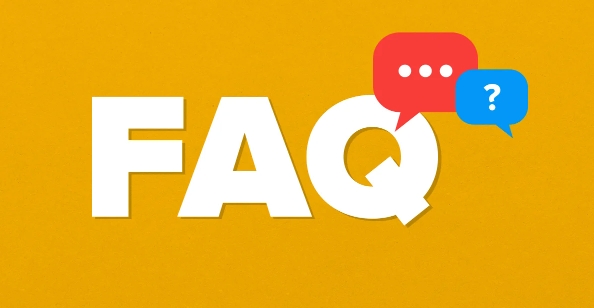
Ce que fait DiskPart Clean
Lorsque vous exécutez diskpart clean , il supprime les informations de partition et de volume d'un disque sélectionné. Cela n'efface pas vos fichiers en toute sécurité d'une manière qui les rend irréalisables - mais cela efface la structure afin que le disque apparaisse vide et non saillé. Il s'agit souvent de la première étape avant de réinstaller Windows ou de formater un lecteur à partir de zéro.
Soyez averti: cette action est irréversible sans outils de récupération de données, et elle rendra les données sur le lecteur inaccessibles immédiatement.
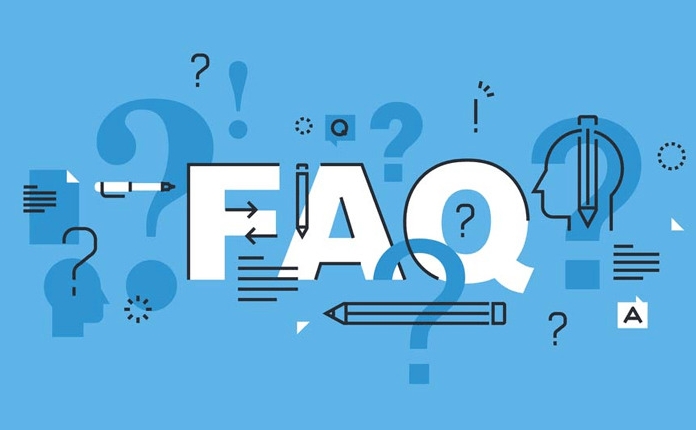
Comment utiliser DiskPart pour nettoyer un lecteur
Avant de sauter dans DiskPart, assurez-vous d'avoir sauvegardé quelque chose d'important. Voici comment procéder:
- Ouvrez l'invite de commande en tant qu'administrateur.
- Tapez
diskpartet appuyez sur Entrée. - Exécutez
list diskpour voir quels lecteurs sont connectés. - Sélectionnez le disque correct à l'aide
select disk X(Remplacez X par le numéro correct). - Enfin,
cleanet appuyez sur Entrée.
Une fois le processus terminé, le lecteur sera essuyé des partitions et prêts pour de nouveaux.
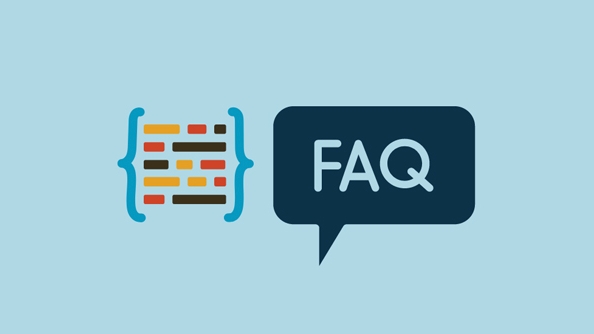
Choisir le bon disque est important
DiskPart ne vous avertira pas deux fois - une fois que vous avez exécuté la commande clean , il n'y a pas d'invite de confirmation. Donc, le double de la vérification du disque sélectionné est critique.
Une erreur courante consiste à sélectionner le mauvais disque, surtout si vous avez plusieurs lecteurs internes ou disques USB externes branchés. Si vous n'êtes pas s?r, déconnectez d'autres disques avant de commencer. Vous pouvez également vérifier les tailles de disque à l'aide de la sortie list disk pour aider à identifier la bonne.
Que faire après avoir nettoyé le lecteur
Après avoir été clean , le disque appara?tra comme "non alloué" dans la gestion du disque. De là, vous pouvez créer de nouvelles partitions à l'aide de DiskPart ou un autre outil comme la gestion du disque ou un utilitaire tiers.
Si vous vous préparez pour une installation Windows, vous pouvez continuer dans DiskPart:
- Utilisez
create partition primarypour créer une nouvelle partition. - Puis formatez-le avec
format fs=ntfs quick. - Attribuez une lettre de lecteur avec
assign.
Vous aurez alors à nouveau un lecteur utilisable, exempt d'anciennes partitions et prêt à l'emploi.
C'est à peu près tout. Le processus lui-même est simple, mais les conséquences potentielles du ciblage du mauvais disque méritent d'être ralentie et vérifié chaque étape.
Ce qui précède est le contenu détaillé de. pour plus d'informations, suivez d'autres articles connexes sur le site Web de PHP en chinois!

Outils d'IA chauds

Undress AI Tool
Images de déshabillage gratuites

Undresser.AI Undress
Application basée sur l'IA pour créer des photos de nu réalistes

AI Clothes Remover
Outil d'IA en ligne pour supprimer les vêtements des photos.

Clothoff.io
Dissolvant de vêtements AI

Video Face Swap
échangez les visages dans n'importe quelle vidéo sans effort grace à notre outil d'échange de visage AI entièrement gratuit?!

Article chaud

Outils chauds

Bloc-notes++7.3.1
éditeur de code facile à utiliser et gratuit

SublimeText3 version chinoise
Version chinoise, très simple à utiliser

Envoyer Studio 13.0.1
Puissant environnement de développement intégré PHP

Dreamweaver CS6
Outils de développement Web visuel

SublimeText3 version Mac
Logiciel d'édition de code au niveau de Dieu (SublimeText3)

Sujets chauds
 Comment traduire une page Web dans Google Chrome
Jun 25, 2025 am 12:27 AM
Comment traduire une page Web dans Google Chrome
Jun 25, 2025 am 12:27 AM
Dans cet article, vous apprendrez comment traduire une page Web dans Google Chrome sur le bureau ou le mobile, comment ajuster les paramètres de traduction Google, comment modifier le langage chrome. Pour plus de conseils chromés, de conseils informatiques, d'outils informatiques utiles, vous pouvez visiter php.cn s
 Utilisez Xbox Game Pass pour PC Windows 11/10 pour jouer à des jeux
Jun 13, 2025 am 12:42 AM
Utilisez Xbox Game Pass pour PC Windows 11/10 pour jouer à des jeux
Jun 13, 2025 am 12:42 AM
Cet article du logiciel PHP.CN présente Microsoft Xbox Game Pass. Vous pouvez vous abonner du service Xbox Game Pass (Ultimate) pour jouer plus de 100 jeux de haute qualité sur votre PC Windows 11/10. Xbox Game Pass sera intégré à Windows 11 et amène les utilisateurs à Bett
 Télécharger Hotspot Shield VPN pour PC, Chrome, autres plates-formes - Minitool
Jun 14, 2025 am 12:45 AM
Télécharger Hotspot Shield VPN pour PC, Chrome, autres plates-formes - Minitool
Jun 14, 2025 am 12:45 AM
Consultez la revue simple de Hotspot Shield VPN et téléchargez Hotspot Shield VPN pour PC, Chrome, Mac, Android, iOS, etc. pour utiliser ce service VPN pour parcourir le contenu mondial.
 Cinq fa?ons de réparer l'erreur esentutl.exe dans Windows 10
Jul 01, 2025 am 12:37 AM
Cinq fa?ons de réparer l'erreur esentutl.exe dans Windows 10
Jul 01, 2025 am 12:37 AM
Esentutl.exe est un fichier exécutable, jouant un r?le important dans le système Windows. Certaines personnes trouvent ce composant perdu ou ne fonctionnent pas. D'autres erreurs peuvent émerger pour cela. Alors, comment réparer l'erreur esentutl.exe? Cet article sur le site Web php.cn se développera
 Comment zoomer sur PC? (Sur un navigateur Web ou une application dans Windows)
Jun 24, 2025 am 12:39 AM
Comment zoomer sur PC? (Sur un navigateur Web ou une application dans Windows)
Jun 24, 2025 am 12:39 AM
Si vous ne voyez pas la police ou les graphiques de l'écran de votre ordinateur, vous pouvez zoomer sur Windows 10 pour une meilleure vue de l'écran. Savez-vous comment zoomer sur PC? Ce n'est pas difficile. Dans cet article, le logiciel PHP.CN vous montrera comment zoomer sur vous
 Quelle est la précision des couleurs et la couverture de la gamme de l'AG275UXM?
Jun 26, 2025 pm 05:53 PM
Quelle est la précision des couleurs et la couverture de la gamme de l'AG275UXM?
Jun 26, 2025 pm 05:53 PM
TheAlienwareag275UxMdeliverstrongcoloracuracyandwidegamutcoverageableable pour la réalisation de travaux de travail.1.itoffersfactory-calibratedcoloraccuracywithΔebelow2, souventrevingΔe
 Comment supprimer le compte Tiktok en permanence et effacer les données
Jun 25, 2025 am 12:46 AM
Comment supprimer le compte Tiktok en permanence et effacer les données
Jun 25, 2025 am 12:46 AM
Ce tutoriel vous apprend à supprimer définitivement le compte Tiktok de votre appareil. Vous pouvez accéder aux paramètres de votre compte Tiktok pour supprimer facilement votre compte. Après avoir supprimé le compte, il sera désactivé pendant 30 jours et sera supprimé en permanence
 7 conseils pour réparer Cortana sans son dans Windows 10
Jun 15, 2025 pm 01:00 PM
7 conseils pour réparer Cortana sans son dans Windows 10
Jun 15, 2025 pm 01:00 PM
Si Cortana n'a pas de son sur votre ordinateur Windows 10, vous pouvez essayer les 7 solutions de cet article pour résoudre ce problème. Le logiciel PHP.CN offre aux utilisateurs un logiciel de récupération de données gratuit, un gestionnaire de partition de disque, un logiciel de sauvegarde et de restauration du système, enregistreur d'écran, ET





